软件介绍
Architecture2021也叫做建筑版AutoCAD,它是一个专门面向建筑行业的绘图软件,可以帮助用户快速设计和绘制各类建筑草图,是广大建筑设计师必备的软件。这里为大家带来免费特别的Architecture2021,有需要的用户快来下载吧。

特色功能
建筑改造
更快速地设计并实施改造
墙、门和窗
使用具有真实世界行为和构造的元素创建文档和图形
设计和文档编制
借助详图构件和注释记号工具创建设计和文档
房间文档
使用 Roombook 功能将多个饰面应用到表面
安装步骤
1、在本站下载好资源后解压,得到autocad architecture 2021中文版64位安装包;
2、双击打开后软件会自动解压,耐心等待即可;
3、解压成功之后会弹出安装界面。我们选择安装,如果语言不是中文可以点击右上角切换简体中文即可;
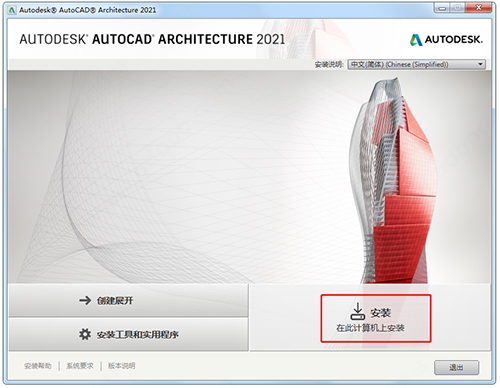
4、同意软件安装条款继续安装;
5、选择软件安装目录,这里可以选择软件安装组件,小编选择的是默认;
6、点击安装之后软件会自动安装,耐心等待即可;
7、组件安装完毕后我们点击完成;
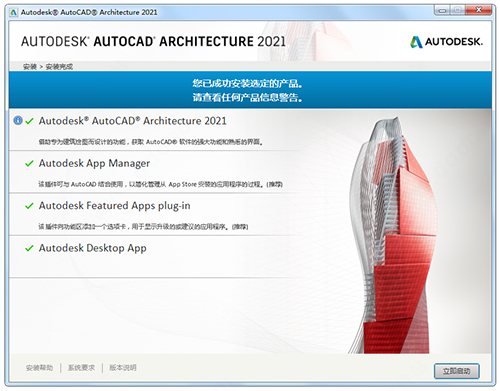
8、打开软件,支持输入序列号和使用网络许可,小编以序列号激活为例;
9、软件可以试用30天,所有功能没有限制,30天过后,用户可以点击激活。
使用教程
创建图纸集样板
使用以下步骤可以基于现有项目中的图纸集创建图纸集样板。如果在图纸集所属项目的“项目特性”对话框中重定向了顶层类别,则会覆盖此处应用的设置。
单击“选项”。
单击“AEC 项目默认值”选项卡,然后单击“创建图纸集样板”。
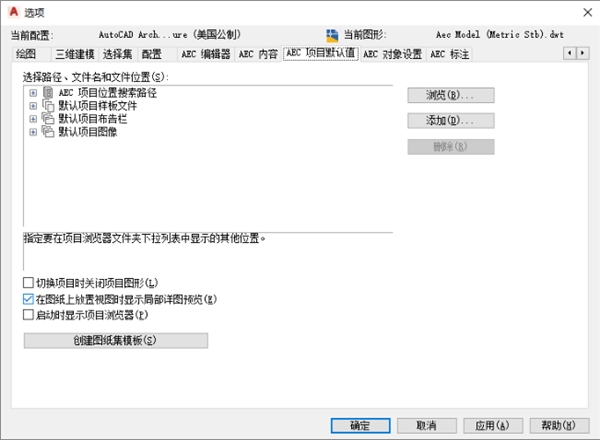
此时将显示“创建图纸集”向导。该向导可帮助您创建新的图纸集样板。
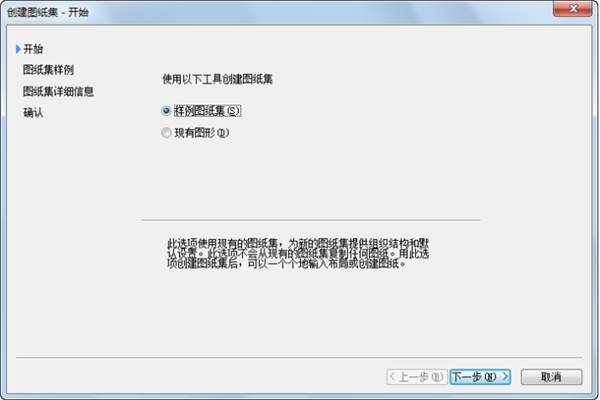
在“创建图纸集 - 开始”对话框的“使用以下工具创建图纸集”下,选择“样例图纸集”,然后单击“下一步”。
在“创建图纸集 - 图纸集样例”对话框中,选择要用作样例的图纸集:
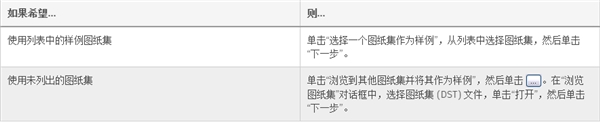
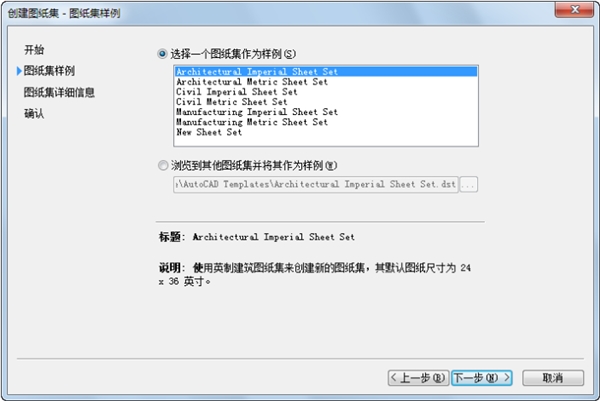
在“创建图纸集 - 图纸集详细信息”对话框中,输入新图纸集样板的名称。
输入新图纸集样板的说明。
选择保存新图纸集样板的文件夹位置。
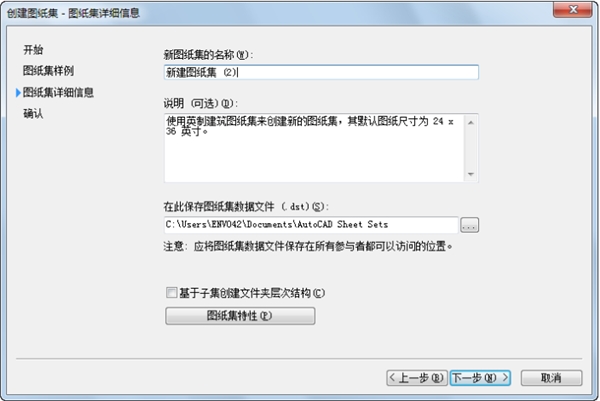
注: 图纸集样板(DST 文件)的位置不定义使用该样板创建的项目图纸集的位置。项目图纸集始终存储在关联项目的根文件夹中。
如果要为 AutoCAD Architecture 2021 toolset 项目创建图纸集样板,选择“基于子集创建文件夹层次结构”不会有任何影响,因为图形管理器中的图纸子集会自动关联相应的文件夹。如果要为 AutoCAD 图纸集创建图纸集样板,可以选择此选项。这样,每次在“图纸集管理器”中新建图纸子集时,都将在图纸集中创建一个新子文件夹。
若要定义新图纸集样板的特性,请单击“图纸集特性”。
将显示“图纸集特性”对话框。
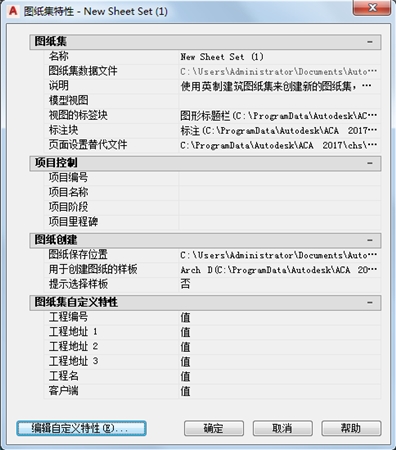
如果对 AutoCAD Architecture 2021 toolset 项目使用图纸集样板,则无需填充下列字段:
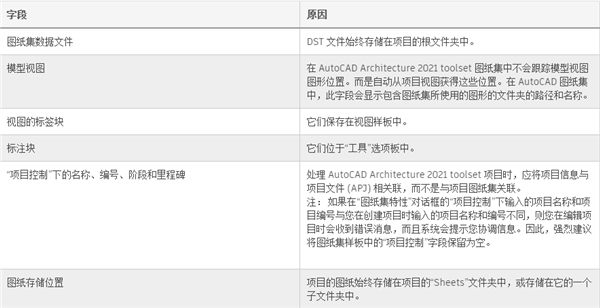
在“图纸集特性”对话框的“图纸集”下,单击“页面设置替代文件”的设置,以定义项目替代。
在“选择样板”对话框中,选择图形样板 (DWT) 文件,然后单击“打开”。
注: 选择包含命名图纸空间布置的样板,并确保这些布置的打印区域已经设置为“布置”。否则,不能将其用作页面设置替代。
使用 AutoCAD Architecture 2021 toolset 项目的图纸集样板时,不会应用“图纸集”下的任何其他设置。
在“图纸创建”下,为在图纸集中创建的图纸定义设置。
若要为新图纸定义默认布置,请单击“用于创建图纸的样板”的设置。
在“选择布局作为图纸样板”中,单击 浏览到图形 (DWG) 或样板 (DWT) 文件,然后单击“打开”。
在“选择图形”对话框中,选择用于创建新图纸的默认布置,然后单击“确定”。
指定是否在每次创建新图纸时提示选择图纸样板:

若要添加、编辑或删除自定义特性,请单击“编辑自定义特性”。
有关自定义特性的详细信息,请参见 AutoCAD 帮助中的“使用图纸和图纸集包含信息”。
注: 处理 AutoCAD Architecture 2021 toolset 项目时,通常不使用自定义特性。在大多数情况下,可使用“项目浏览器”中的项目详细信息。
单击“确定”以关闭“图纸集特性”对话框。然后单击“下一步”。
此时将显示“创建图纸集 - 确认”对话框。
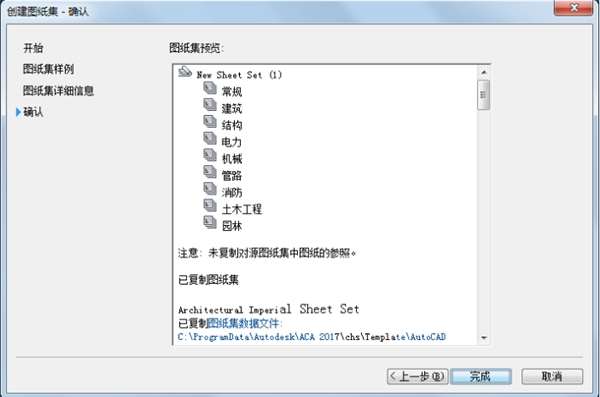
确认新图纸集的所有设置都正确:

注: 可以在“项目导航器”的“图纸集视图”中编辑项目图纸集。可以在 AutoCAD 的图纸集管理器中编辑项目图纸集样板。
激活改建模式
首次激活改建模式时,将创建特定的改建显示配置。此配置是当前现有显示配置的副本,并将“改建”一词添加为前缀。
打开要在其中开始改建计划的现有图形,然后单击“管理”选项卡、“样式和显示”面板、(改建模式)。
将显示“首次激活改建模式”对话框,默认情况下,所提供的新显示配置的名称带有“改建”前缀。
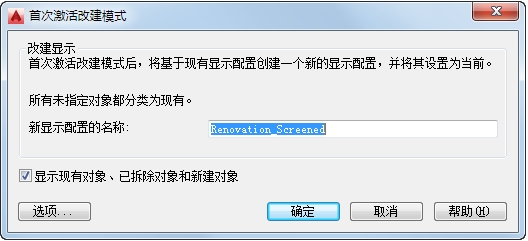
如果需要,为显示配置输入一个新名称。
建议您保留显示配置的默认前缀。
单击“选项”修改改建显示、图层以及样式、图块和材质的设置,或者单击“确定”开始在改建模式下工作。
可以保存、修改或删除改建样式。显示样式也可以从外部目录中输入或输出到外部目录中。
- 精选留言 来自辽宁朝阳移动用户 发表于: 2023-6-8
- 这个软件还是很有用武之地的
- 精选留言 来自河南商丘电信用户 发表于: 2023-8-19
- 很好的软件,谢谢,辛苦了!
- 精选留言 来自河北衡水电信用户 发表于: 2023-2-27
- 我已经安装了,用起来感觉不错,感谢分享!
- 精选留言 来自云南临沧移动用户 发表于: 2023-12-24
- 喜欢赞一个
- 精选留言 来自湖北襄阳移动用户 发表于: 2023-4-21
- 就信任和喜欢咱们这个网站。













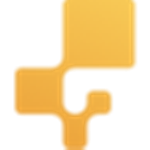


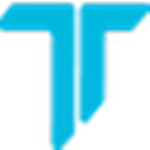



























 浙公网安备 33038202002266号
浙公网安备 33038202002266号